Jak změnit profilový obrázek pro přihlášení uživatele na Macu
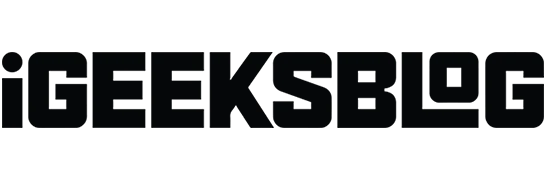
Co byste měli vědět:
- Abyste mohli změnit profilový obrázek libovolného uživatele, musíte mít administrátorský přístup.
- Stejný obrázek uživatelského profilu můžete použít pro více uživatelských účtů na vašem Macu.
- Změna přihlašovacího profilového obrázku uživatele neovlivní profilový obrázek Apple ID.
Pokud má váš Mac více uživatelů, je nutné použít různé profilové obrázky, abyste je odlišili. Změna přihlašovacího obrázku pro Mac vám také umožní vytvořit personalizovanější a vizuálně přitažlivější prostředí. V tomto příspěvku se podělím o to, jak změnit obrázky uživatelského profilu na Macu.
Jak změnit profilový obrázek uživatelského účtu na Macu
- Přejděte na logo Apple ( ) → Nastavení systému .
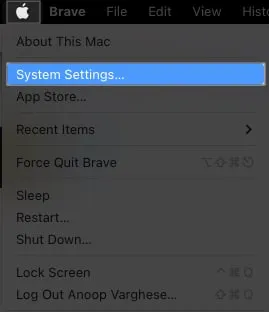
- Vyberte možnost Uživatelé a skupiny .
- Klikněte na profilový obrázek vedle uživatele, jehož obrázek chcete změnit.
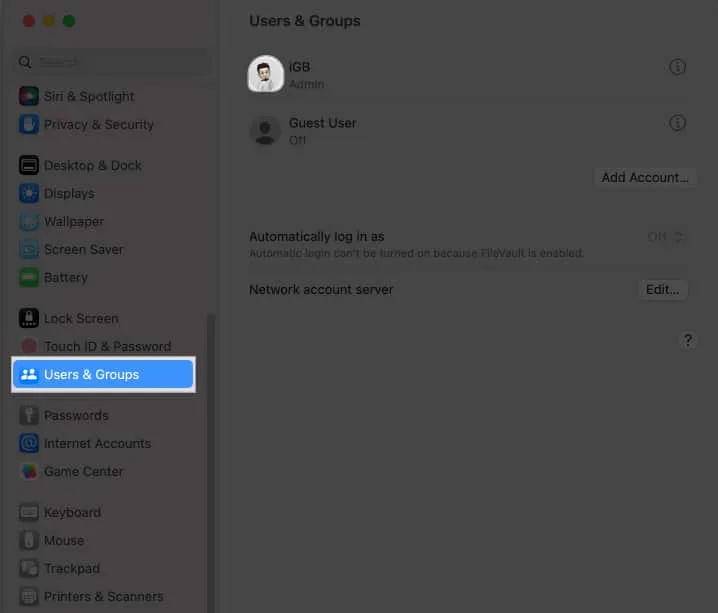
- Vyberte si z níže uvedených :
- Memoji: Vytvořte nebo upravte své vlastní Memoji . Poté vyberte preferovanou pózu a styl pro svůj uživatelský profil. Upravte posuvník pro přiblížení/oddálení vašeho Memoji.
- Emoji: Jako přihlašovací obrázek použijte libovolné emotikony z klávesnice.
- Monogram: Použijte iniciály svého jména, aby byl váš profil minimalistický.
- Fotoaparát: Okamžitě klikněte na svůj obrázek a nastavte jej na svůj účet.
- Fotky: Vyberte si obrázek z galerie.
- Návrhy: Zobrazí všechny klasické přihlašovací obrázky pro Mac.
- Upravte si profilový obrázek podle svých preferencí → Klikněte na Uložit .
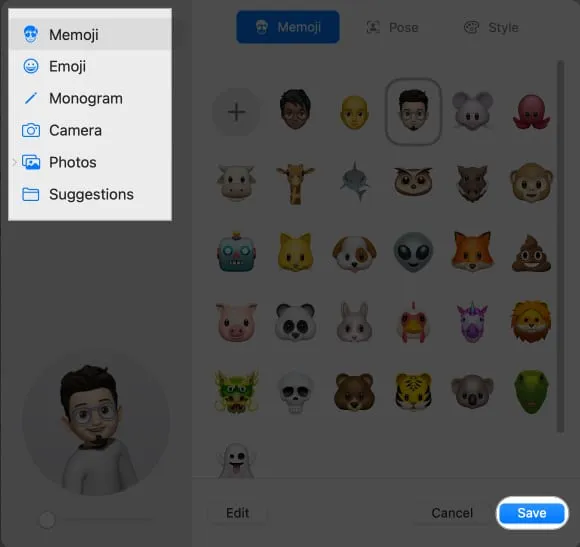
Chcete-li navíc změnit profilový obrázek jiného uživatele, vyberte jej v podokně Ostatní uživatelé a postupujte podle pokynů výše.
Nejčastější dotazy
Ovlivní změna mého uživatelského profilového obrázku některý z mých souborů nebo nastavení?
Pokud změníte svůj profilový obrázek uživatele na Macu, nebudou ovlivněny žádné soubory ani nastavení. Jde pouze o estetickou úpravu.
Mohu použít video jako svůj uživatelský profilový obrázek na Macu?
Přestože Mac umožňuje nastavit video jako spořič obrazovky , nemůžete video použít jako profilový obrázek svého uživatelského profilu.
Ovlivní změna mého uživatelského profilového obrázku mé přihlašovací heslo?
Ne, změna vašeho uživatelského profilového obrázku nezmění heslo, které používáte k přihlášení.
Proč si nemohu změnit svůj profilový obrázek na svém Macbooku?
Chcete-li změnit přihlašovací obrázek libovolného uživatele, musíte se na Macu přihlásit jako správce. Pokud problém přetrvává, restartujte Mac, přihlaste se k jinému účtu správce nebo spusťte nouzový režim .
Gratulujeme k novému vzhledu ?
Změna přihlašovacího obrázku uživatele na vašem Macu je jednoduchá a přímočará. Může zvýšit vizuální přitažlivost profilu, ať už je to pro osobní nebo profesionální použití. Používáte na svém Macu nějaký jedinečný profilový obrázek uživatelského účtu? Neváhejte a řekněte nám to v sekci komentářů níže.
Moje doporučení:



Napsat komentář